[手绘教程] 简单九步教你如何把手绘线稿导进电脑
正在学画画的新手宝宝们,看到这里来。小编想应该有不少的新手宝宝基本上都是从手绘起步的吧?在画过手绘有一定基础后再接触板绘,是个非常好的选择哦。
但是很多新手宝宝们,都会在板绘起步阶段就遇到了瓶颈呢?尤其大多数是在画线条会发现的问题。如果正在学画画的新手宝宝们正处于这个阶段的话,可以先手绘的线稿学习,再转到板绘上处理。那么本期小编就大家带来带来一篇只需简单九步教你如何把手绘线稿导进电脑的教程!

1、铅笔打草稿
用自动铅笔绘制出草图,纸张和铅笔可以自行决定,只要不是质量太差的就好。但画面尽可能要精细一些,该表达的部分都要表达出来。
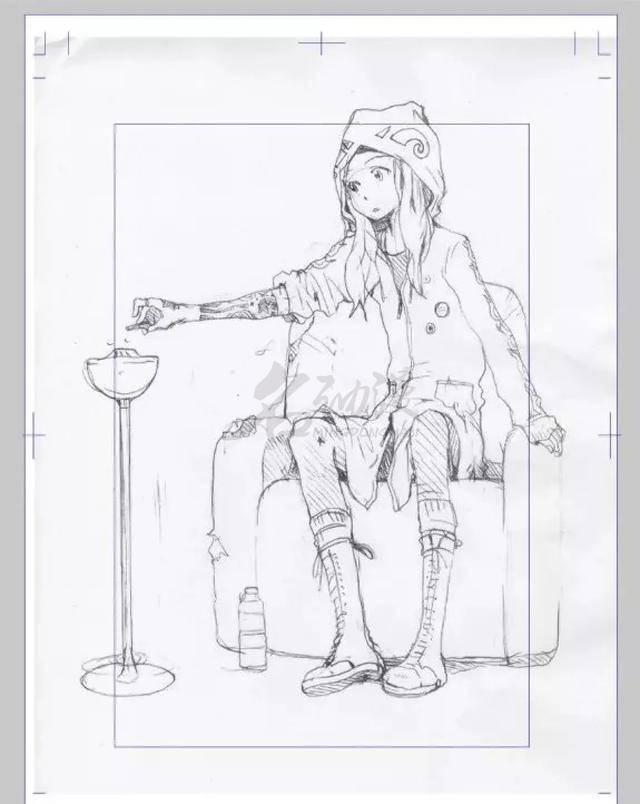
2、扫描
检查自己的画面没有什么问题后,用复印机将草图放大至A4,然后在扫描机中扫描,保存在电脑当中,利用PS将图像保存为PSD文件。
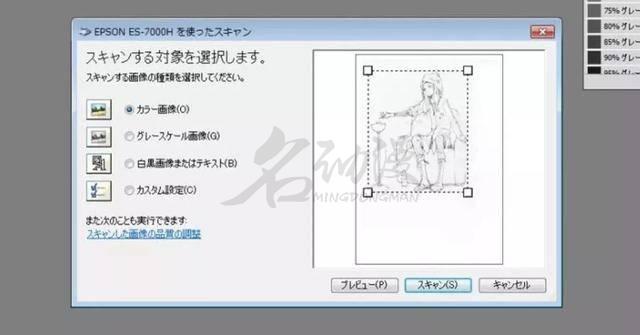
3、草稿图层设定
将刚才扫描得到的PSD文件拖入PS中。
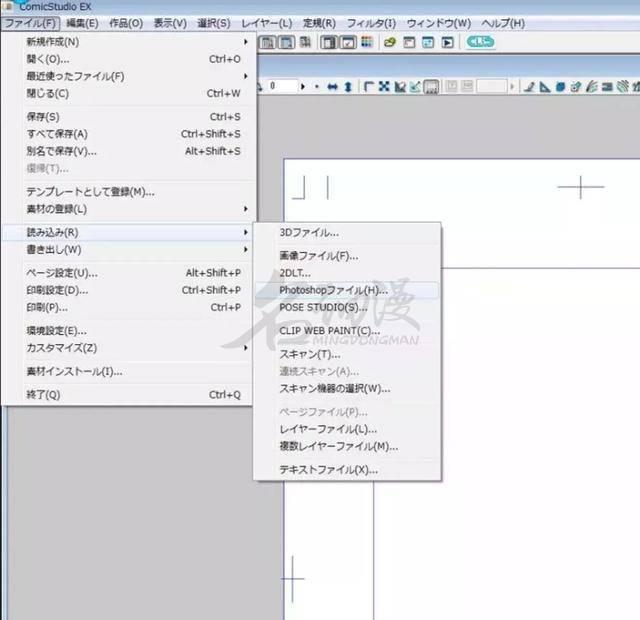
4、线描的准备完成
草图是以实际尺寸导入的。导入后色彩会显得太浓,不利于我们后期的描线工作。因此将草图图层的不透明度调低一些,这样在上方描出的线条就能清晰可见了。当然草图的浓度可以根据各人喜好适当调节。

5、线描
参照前面扫描出的浅灰色底稿开始描线。
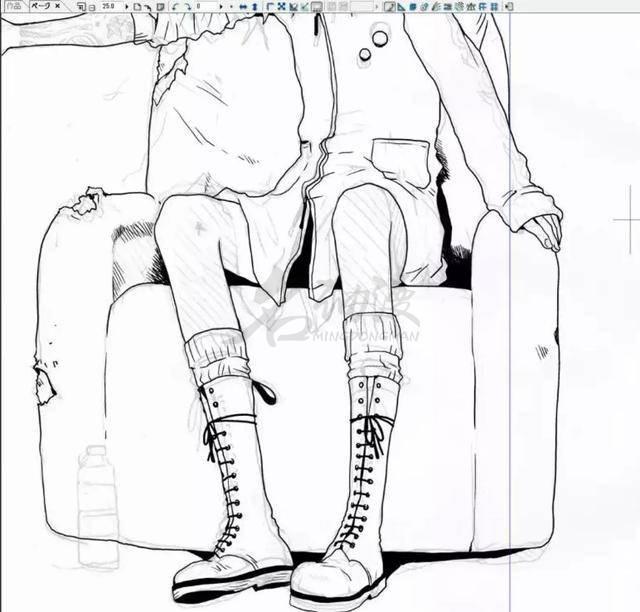
6、上色环节
给人物的头发、皮肤、服装等位置上色彩,注意不同配色要放在不同的图层中。如果觉得配色的感觉不好,可以擦掉再来,或者是Ctrl+U进行调整。之所以要把色彩和图层分开来看,也正是为了方便我们调整。
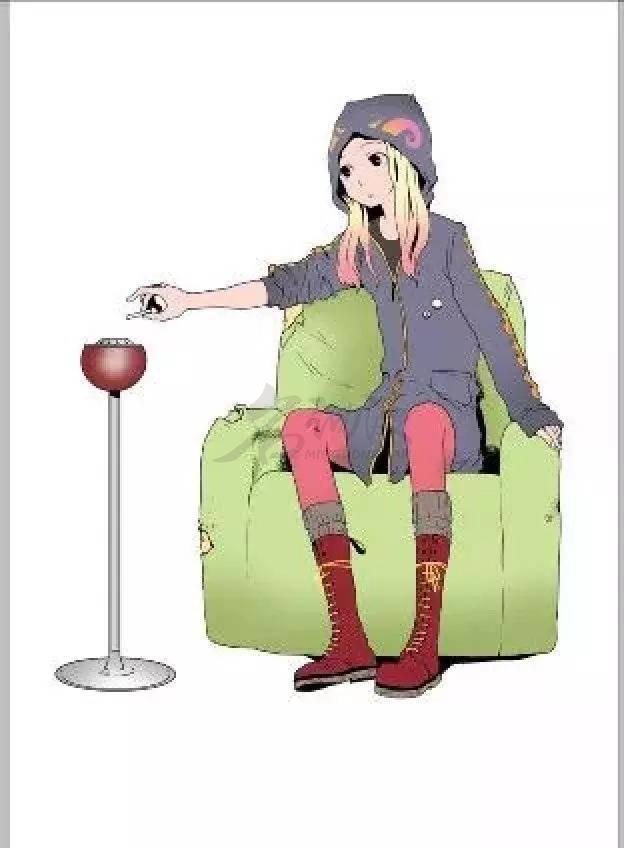
7、阴影
给人物加一个斜上方的光源,这里默认的是左侧,新建一个正片叠底图层,用一个30左右浓度的灰色,确定人物的光影。

8、移至SAl中刻画细部
纹身的部分在Photoshop中制作起来很麻烦,这里我们选择拿到SAI中去绘画,顺便对其它的小物品进行了刻画。

9、添加特效
后期可以通过效果是线条更加柔和一些,或者是加一些光源上的特效。

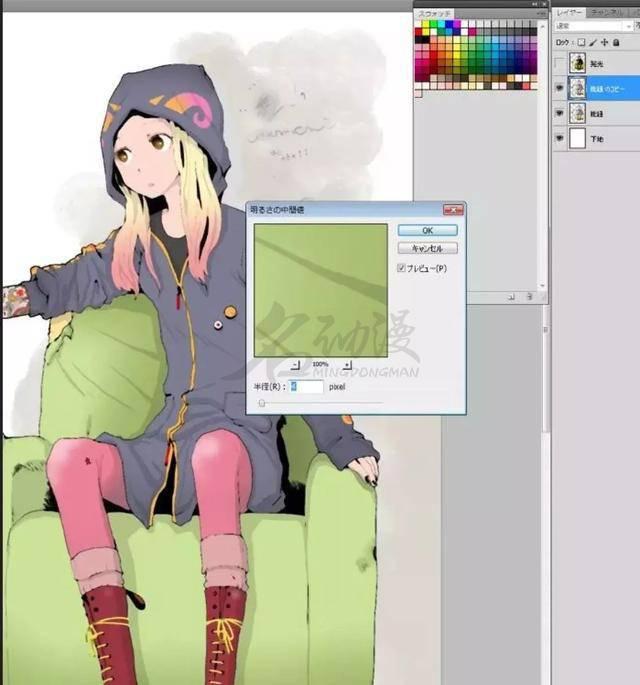
那么这就是最终的效果啦。

大家在学绘画的路上有任何疑问,都可以通过下方在线咨询与名动漫专业老师进行沟通,老师们会为你提出合理的解决方案。












 粤公网安备 44010502002155号
粤公网安备 44010502002155号